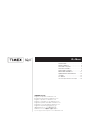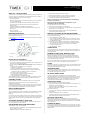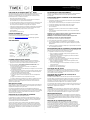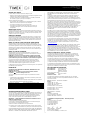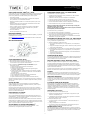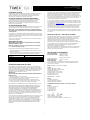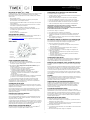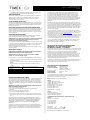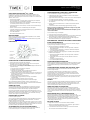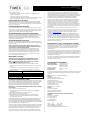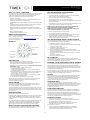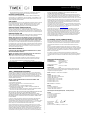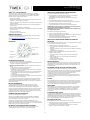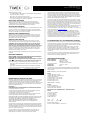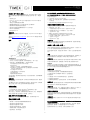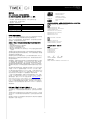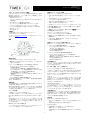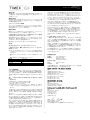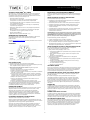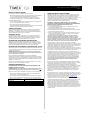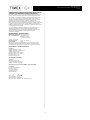Seite wird geladen ...
Seite wird geladen ...
Seite wird geladen ...
Seite wird geladen ...
Seite wird geladen ...
Seite wird geladen ...
Seite wird geladen ...
Seite wird geladen ...
Seite wird geladen ...
Seite wird geladen ...
Seite wird geladen ...

11
DEUTSCH 328-095001
Registrieren Sie Ihr Produkt bei www.timex.com
01-10-16
TIMEX
®
iQ+™ MOVE – FUNKTIONEN
Ihre Timex
®
IQ+ Move Uhr stellt eine Brücke zwischen zwei Welten dar. Sie verbindet
die Schönheit einer klassischen analogen Uhr mit der Möglichkeit, Messdaten zu
verfolgen, die maßgeblich für Ihre Fitness und Gesundheit sind. Hierin
eingeschlossen sind Schritte, Entfernung, Kalorien und Schlaf.
• Klassisches Analog-Design
• Bluetooth
®
Low Energy (BLE) Verbindung mit der Smartphone-App (iOS und
Android OS) – mit automatischer Synchronisierung
• Aktivitätsverfolgung kann auf dem Zifferblatt für Schritte und Entfernung angezeigt
werden
• Schlafphasenverfolgung misst die Schlafdauer sowie die Tiefe der Schlafphase
und zeigt diese Informationen auf der Smartphone-App an
• Wecker und Countdown-Timer werden über die Smartphone-App gesteuert
• Smartphone-App speichert Aktivitätsdaten und zeigt diese nach Tag, Monat oder
Jahr an
• INDIGLO
®
-Zifferblattbeleuchtung
• Geschätzte Batterielebensdauer von 1 Jahr
MINDESTVORAUSSETZUNGEN
Für diese Uhr wird ein kompatibles iOS- oder Android-Smartphone benötigt sowie die
Timex Connected Smartphone-App.
Die Timex Connected-App wird unter http://www.timex.com/getstarted auf Ihr
Smartphone heruntergeladen.
ÜBERBLICK
UHR EINRICHTEN
1. Timex Connected-App auf Ihr Smartphone herunterladen.
2. Zunächst den Plastikschutz unter der Krone Ihrer Uhr herausziehen und diese
dann in die Geschlossen-Position drücken (hineindrücken).
3. Anweisungen in der App auf dem Smartphone (während sich die Uhr in dessen
Nähe befindet) befolgen:
a. Timex Connected-App auf Ihrem Smartphone öffnen.
b. Benutzervereinbarung akzeptieren.
c. Fragen zum Benutzerprofil beantworten, um die Aktivitätsnachverfolgung
einzustellen und Ziele zu setzen.
d. Bei Aufforderung die Krone 5 Sekunden lang halten, bis eine Melodie erklingt
und die Zeiger sich bewegen. Die Bluetooth
®
-Funktion ist jetzt aktiviert.
e. In der Liste die iQ+ Move Uhr auswählen.
f. Wenn ein Update für die Uhr vorhanden ist, wird es automatisch installiert.
g. Krone 5 Sekunden lang gedrückt halten.
h. App-Anleitungen zur Kalibrierung der Uhrzeiger befolgen.
Nach Abschluss dieser Schritte ist Ihre Uhr mit Ihrem Smartphone synchronisiert
und auf die aktuelle Ortszeit eingestellt. Außerdem ist die Aktivitäts- und
Schlafphasenverfolgung jetzt aktiviert.
UHRZEIT ÄNDERN
Die auf Ihrer Uhr angezeigte Zeit wird der Ortszeit angepasst, wenn Sie die o. a.
Schritte für die Einrichtung erfolgreich durchgeführt haben, und dann jedes Mal,
wenn Uhr und Smartphone-App synchronisiert werden.
Wenn Sie die Zeitangabe auf Ihrer Uhr manuell überschreiben möchten, ziehen Sie
die Krone vorsichtig heraus und passen die Zeigerstellung entsprechend an. Krone
dann wieder reinschieben. Nach einer Synchronisierung zeigt die Uhr wieder die Zeit
des Smartphone an.
KRONENPOSITIONEN
Die Krone der Uhr kann drei Positionen einnehmen.
Eine Position ist die vorübergehende gedrückte Position. Kurz auf die Krone drücken,
um die INDIGLO
®
-Zifferblattbeleuchtung zu aktivieren und die PERFECT DATE
®
-
Funktion anzuzeigen. Krone länger als 5 Sekunden gedrückt halten, um Bluetooth
®
zu aktivieren.
Die anderen drei Positionen sind: geschlossen, Mitte und ganz herausgezogen. Die
Zeiger auf der Uhr ändern sich mit der Kronenbewegung wie folgt: Krone ganz
herausziehen und dann leicht in die mittlere Position drücken, bis ein Klicken zu
spüren ist. Danach die Krone wieder in die geschlossene Position schieben.
INDIGLO
®
-ZIFFERBLATTBELEUCHTUNG AKTIVIEREN
Die Krone gedrückt halten, um die INDIGLO
®
-Zifferblattbeleuchtung zu aktivieren.
Das Licht bleibt 2-3 Sekunden nach Loslassen der Krone aktiviert.
UHR UND SMARTPHONE SYNCHRONISIEREN
Bei einer Synchronisierung passiert Folgendes:
• Die Aktivitäten der letzten 7 Kalendertage und die Daten des Schlafprotokolls
werden von der Uhr in das Smartphone übertragen.
• Die Uhrzeit wird der Zeit auf dem Smartphone angepasst.
• App-Einstellungen wie Alarme werden an die Uhr übertragen.
• Sonstige Informationen der Uhr (wie Angaben zum Batteriestatus) werden an das
Smartphone übertragen.
• Weder während noch nach der Synchronisierung werden Aktivitätsdaten gelöscht.
• Updates werden automatisch abgerufen und vorgenommen.
HINWEIS: Die Uhr sollte mindestens alle 6 Tage mit der Smartphone-App
synchronisiert werden, um einen Datenverlust zu verhindern.
HINWEIS: Die Uhr darf höchstens 2 m von Ihrem Smartphone entfernt sein,
um eine optimale Kommunikation zu gewährleisten.
So wird die Uhr mit der Smartphone-App synchronisiert:
1. Timex Connected-App auf dem Smartphone öffnen.
2. Bei Aufforderung die Krone 5 Sekunden lang gedrückt halten, bis eine Melodie
erklingt und die Zeiger sich auf die 12-Uhr-Position bewegen.
3. Eine Melodie zeigt an, wenn die Uhr die Bluetooth
®
-Synchronisierung mit der
Smartphone-App erfolgreich abgeschlossen hat.
UHR UND SMARTPHONE MANUELL ERNEUT KOPPELN
Wenn die Verbindung zwischen der Smartphone-App und der Uhr unterbrochen wird,
können beide Geräte wie folgt wieder gekoppelt werden.
1. Das Smartphone muss die Uhr jedoch erst „vergessen“:
a. Dazu in den Smartphone-Einstellungen (nicht in der Timex-App) die Anzeige
der Bluetooth
®
-Geräte aufrufen.
b. Smartphone von der iQ+ Move-Uhr trennen.
c. Bluetooth
®
-Einstellungen ausblenden.
2. Uhr erneut mit den Bluetooth
®
-Einstellungen koppeln (oder verbinden):
a. Dazu in den Smartphone-Einstellungen (nicht in der Timex-App) die Anzeige
der Bluetooth
®
-Geräte aufrufen.
b. Auf der Uhr 5 Sekunden lang auf die Krone drücken, so dass sich Bluetooth
®
einschaltet.
c. iQ+ Move-Uhr auswählen.
d. Bluetooth
®
-Einstellungen ausblenden.
ZIELE ANZEIGEN
Über die Smartphone-App können Ziele für Schritte oder Entfernung auf dem
Hilfsziffernblatt angezeigt werden. Krone in die mittlere Position ziehen, wenn andere
Ziele auf diesem Hilfsziffernblatt angezeigt werden sollen.
SEKUNDEN, DATUM, ENTFERNUNG, SCHRITTE ANZEIGEN
Der Sekundenzeiger zeigt standardmäßig die Sekunden wie bei einer Analoguhr an.
Wenn der Sekundenzeiger auf die Sekundenanzeige eingestellt ist, zeigt dieser
Zeiger bei Drücken auf die Krone das aktuelle Datum. Zum Beispiel: bei 23 Sekunden
nach der vollen Minute zeigt der Sekundenzeiger bei Drücken auf die Krone auf die
10 und gibt somit den Monatszehnten an.
Der Sekundenzeiger kann so eingestellt werden, dass anstatt von Sekunden die
Anzahl der Schritte, die Entfernung oder halt das Datum (Tag) angezeigt wird. Diese
Einstellungen werden in der Smartphone-App vorgenommen.
WECKER
Über die Smartphone-App kann eine tägliche Weckfunktion eingestellt und aktiviert
werden. Durch Synchronisieren wird die Weckereinstellung dann auf die Uhr
übertragen. Wenn das Wecksignal ertönt, blinkt die Zifferblattbeleuchtung auf der
Uhr. Auf die Krone drücken, um das Signal stummzuschalten. Wird kein Knopf
gedrückt, ertönt das Wecksignal 20 Sekunden lang.
COUNTDOWN-TIMER
Countdown-Timer in der Smartphone-App einstellen und aktivieren. Durch
Synchronisieren auf die Uhr übertragen. Nach Beendigung des Countdown ertönt ein
Signal und die Zifferblattbeleuchtung blinkt. Auf die Krone drücken, um das Signal
stummzuschalten. Wird kein Knopf gedrückt, ertönt das Signal am Ende des
Countdown 20 Sekunden lang.
SCHRITTLÄNGE ANPASSEN
Die Timex IQ+ Move errechnet automatisch Ihre Schrittlänge auf Grundlage eines
Algorithmus für Entfernungsmessung, der Ihre Körpergröße und Geschwindigkeit
heranzieht. Wenn Sie feststellen, dass die gemeldete Entfernung nicht Ihrem
tatsächlichen Geh- oder Laufpensum entspricht, können Sie die Entfernung bis zu +/-
25 % über die App anpassen. Dieser Schritt kann über die Option zur Einstellung der
Entfernung im Uhrenabschnitt der App vorgenommen werden.
SCHWACHE BATTERIE
Die Uhr zeigt an, wenn die Batterie ausgewechselt werden muss:
• Während der Synchronisierung der Uhr mit dem Smartphone informiert Sie die
App, dass die Batterie bald ausgewechselt werden muss.
• Der Sekundenzeiger der Uhr beginnt, alle 2 Sekunden in Abständen von
2 Sekunden vorzurücken, bis die Batterie ausgewechselt wird.
Wenn die Batterie schwach ist:
• Funktioniert die INDIGLO
®
Zifferblattbeleuchtung nicht, bis die Batterie
ausgewechselt wird, um die Ladung der Batterie nicht weiter zu belasten.
• Uhr und Smartphone tauschen dann auch keine Daten aus.
STUNDENZEIGER
SEKUNDENZEIGER
PERFECT DATE
®
-
FUNKTION
MINUTENZEIGER
KRONE
ZIEL/PROZENT
(SCHRITTE ODER
ENTFERNUNG)

12
DEUTSCH 328-095001
Registrieren Sie Ihr Produkt bei www.timex.com
01-10-16
• Die Aktivitätsverfolgungs-Funktion verbleibt aktiv, bis die Batterie vollkommen
aufgebraucht ist, es werden aber keine neuen Daten mehr gespeichert.
BATTERIE AUSWECHSELN
Vor dem Auswechseln der Batterie sollten Sie die Uhr mit der Smartphone-App
synchronisieren, um zu gewährleisten, dass alle Aktivitäts- und Schlafdaten von der
Uhr heruntergeladen wurden. Nach Auswechseln der Batterie muss die Uhr erneut
mit dem Smartphone kalibriert werden.
UHR LAGERN
Der Energieverbrauch der Uhr kann für Lagerzwecke gestoppt werden. Dazu wird die
Krone auf die Außenposition gezogen. Befindet sich die Krone in dieser Position,
bewegen sich der Stunden-, Minuten- und Sekundenzeiger nicht mehr, und die
Aktivitäts- und Schlafverfolgungsfunktion wird nach 30 Minuten deaktiviert.
UPDATES FÜR DIE SMARTPHONE-APP
Wenn es neue Updates für die Smartphone-App gibt, werden Sie über Ihr
Smartphone darüber informiert – auf dieselbe Art wie Sie über andere Updates von
Apps informiert werden. Bei Updates für diese App wird ebenso vorgegangen wie mit
Updates für andere Apps. Die einzelnen Schritte richten sich nach Ihrem Smartphone.
UPDATES FÜR DIE UHR
Wenn es neue Updates für die Uhr gibt, werden Sie über die Connected-Smartphone-
App von Timex entsprechend informiert. Anweisungen in der App befolgen.
HINWEIS: Beim Update werden alle Aktivitäten gelöscht, die für den aktuellen
Tag aufgezeichnet wurden. Es wird deswegen empfohlen, das Update früh am
Tag durchzuführen, um den Verlust an aufgezeichneten Daten gering zu halten.
Um sicherzustellen, dass die Verbindung während des Update nicht unterbrochen
wird, sollten die Uhr und das Smartphone flach nebeneinander hingelegt werden, um
zu vermeiden, dass sie vor Ende des Update voneinander entfernt werden. Während
des Update zeigt der Zeiger auf dem Hilfsziffernblatt den Verlauf von 0 bis 100 % an.
Updates können jeweils zwischen 5 bis 10 Minuten in Anspruch nehmen, können
aber auch bis zu 30 Minuten dauern.
WASSERBESTÄNDIGKEIT
ACHTUNG: DAMIT WASSERBESTÄNDIGKEIT GEWÄHRLEISTET IST, UNTER
WASSER KEINE KNÖPFE DRÜCKEN.
HINWEIS: Zur Bestätigung der Wasserbeständigkeit Ihrer Uhr sollten Sie das
O -Symbol überprüfen, bevor Sie die Uhr eintauchen.
Ihre iQ+ Move Uhr ist bis zu einer Tiefe von 50 m wasserbeständig.
• Die Uhr ist nur wasserdicht, solange Glas, Knöpfe und Gehäuse intakt sind.
• Dies ist keine Taucheruhr und sie sollte nicht zum Tauchen benutzt werden.
• Uhr nach Kontakt mit Salzwasser mit klarem Wasser abspülen.
Wasserbeständig bis
p.s.i.a.* Wasserdruck unterhalb der Oberfläche
30 m
60
50 m
86
100 m
160
200 m
284
* Pounds per square inch absolute
TIMEX – INTERNATIONALE GARANTIE
Für Ihre TIMEX
®
-Uhr übernimmt die Timex Group USA, Inc. für die Dauer EINES
JAHRES ab dem Kaufdatum eine Garantie auf Herstellungsmängel. Timex und ihre
Partner weltweit erkennen diese internationale Garantie an. Bitte beachten Sie, dass
Timex nach eigenem Ermessen die Uhr durch Installieren neuer oder gründlich
überholter und überprüfter Komponenten reparieren bzw. durch ein identisches oder
ähnliches Modell ersetzen kann.
WICHTIG – DIESE GARANTIE BEZIEHT SICH NICHT AUF MÄNGEL ODER
SCHÄDEN IHRER UHR:
1) nach Ablauf der Garantiezeit;
2) wenn die Uhr ursprünglich nicht von einem autorisierten Timex-
Händler gekauft wurde;
3) wenn Reparaturen nicht von Timex durchgeführt wurden;
4) bei Mängeln oder Schäden infolge von Unfällen, unbefugten Eingriffen oder
unsachgemäßer Behandlung; und
5) wenn Glas, Gurt oder Armband, Uhrengehäuse, Zubehör oder Batterie betroffen
sind. Timex kann den Ersatz solcher Teile in Rechnung stellen.
DIESE GARANTIE UND DIE DARIN ENTHALTENEN MÄNGELBEHEBUNGEN SIND
EXKLUSIVER ART UND ANSTATT ALLER ANDEREN GARANTIEN,
AUSDRÜCKLICHER ODER IMPLIZIERTER ART, EINSCHLIESSLICH JEDER
IMPLIZIERTEN GARANTIE DER VERMARKTBARKEIT ODER EIGNUNG ZU EINEM
BESTIMMTEN ZWECK. TIMEX HAFTET NICHT FÜR SONDER-, NEBEN- ODER
FOLGESCHÄDEN.
In manchen Ländern oder Staaten sind keine Einschränkungen stillschweigender
Garantien bzgl. Fehlerfreiheit sowie Ausnahmen oder Einschränkungen des
Schadenersatzes erlaubt. Daher gelten die Einschränkungen u. U. nicht für Sie. Diese
Garantie verleiht Ihnen bestimmte Rechte. Darüber hinaus haben Sie u. U. weitere
Rechte, die je nach Land oder Bundesstaat unterschiedlich sind.
Um den Garantie-Service in Anspruch zu nehmen, senden Sie Ihre Uhr an Ihren
örtlichen Timex-Partner oder den Timex-Einzelhändler, bei dem Sie die Uhr gekauft
haben, und legen Sie ggf. den ausgefüllten Original-Reparaturschein oder eine
schriftliche Erklärung mit Namen, Adresse, Telefonnummer, Ort und Kaufdatum bei.
Timex wird Ihnen beim Abwickeln des Services oder der Reparatur die Porto- und
Versandkosten in Rechnung stellen (es handelt sich hier nicht um Reparaturkosten).
NIEMALS BESONDERE ARMBÄNDER ODER SONSTIGE ARTIKEL VON
PERSÖNLICHEM WERT MIT EINSENDEN.
Für die USA und Kanada erhalten Sie zusätzliche Garantieinformationen unter der
Nummer 1 800 448 4639. Für Brasilien wählen Sie die Nummer +11 2664 1001. Für
Mexiko wählen Sie die Nummer 01-800-01-060-00. Für Mittelamerika, die Karibik,
Bermuda und die Bahamas wählen Sie die Nummer (501) 370-5775 (USA). Für Asien
wählen Sie die Nummer 852-2815-0091. Für Großbritannien wählen Sie die Nummer
44 020 8687 9620. Für Frankreich wählen Sie die Nummer 33 3 81 63 42 51. Für
andere Länder wenden Sie sich bitte für Garantieinformationen an Ihren örtlichen
Timex-Händler oder Timex-Großhändler.
Für Service schicken Sie Ihre Timex
®
-Uhr wie in der internationalen Timex-Garantie
beschrieben an Timex oder: TG SERVICECENTER, P.O. Box 2740, Little Rock, AR
72203, USA. Für Service-Fragen wählen Sie 1-800-328-2677 (USA und Kanada)
oder senden Sie eine E-Mail an [email protected].
©2016 Timex Group USA, Inc. TIMEX, INDIGLO, IQ+ und PERFECT DATE sind
Marken der Timex Group B.V. und ihren angeschlossenen Unternehmen. Der
Bluetooth-Schriftzug und die Verwendung dieser Marken durch Timex erfolgt unter
Lizenz. IOS ist eine Marke oder eingetragene Marke von Cisco in den USA und
anderen Ländern und wird unter Lizenz verwendet. Der Android Roboter wurde von
Werken reproduziert oder modifiziert, die von Google geschaffen und freigegeben
wurden und wird gemäß der in der Creative Commons 3.0 Attribution License
beschriebenen Bedingungen eingesetzt.
FCC-HINWEIS (USA)/IC-HINWEIS (KANADA):
Dieses Gerät entspricht Teil 15 der FCC-Richtlinien. Die Inbetriebnahme unterliegt
den folgenden zwei Bedingungen: (1) Dieses Gerät darf keine störende Interferenz
ausstrahlen, und (2) dieses Gerät muss jede empfangene Interferenz aufnehmen,
einschließlich der Interferenzen, die einen unerwünschten Betrieb verursachen
können.
Dieses Gerät entspricht der/den lizenzfreien RSS-Norm(en) von Industry Canada.
Die Inbetriebnahme unterliegt den folgenden zwei Bedingungen: (1) dieses Gerät darf
keine störende Interferenz ausstrahlen, und (2) dieses Gerät muss jede empfangene
Interferenz aufnehmen, einschließlich der Interferenzen, die einen unerwünschten
Betrieb verursachen können.
Den Industry Canada-Vorschriften entsprechend darf dieser Funktransmitter
nur mit einer Antenne des Typs und einer maximalen (oder geringeren) Verstärkung
verwendet werden, wie sie für den Transmitter durch Industry Canada zugelassen
sind.
KONFORMITÄTSERKLÄRUNG
Herstellername: Timex Group USA, Inc.
Herstelleranschrift: 555 Christian Road
Middlebury, CT 06762
USA
erklärt, dass das Produkt:
Produktname: Timex
®
IQ+™ MOVE
Modellnummer: M328
sich in Übereinstimmung mit der jeweiligen harmonisierten Rechtsgebung der EU
befindet. Diese Erklärung wird unter der alleinigen Verantwortung des Herstellers
ausgestellt und entspricht Folgendem:
R&TTE: 1999/05/EG – RED-Richtlinie 2014/53/EU
Normen:
CENELEC EN 61000-4-2: 2009
CENELEC EN 61000-4-3: 2006+A2:2010
CENELEC EN 55022: 2010
ETSI EN 300 440-1: V1.6.1 (2010-08)
ETSI EN 300 440-2: V1.4.1 (2010-08)
ETSI EN 301 489-1: V1.9.2
ETSI EN 301 489-17: V2.2.1
NSR: 2006/95/EG – 2014/35/EU
Normen:
IEC 60950-1: 2005+A1:A2
CSA C22.2 Nr. 60950-1: 2007+A1:A2
CENELEC EN 60950-1: 2006+A11:
Elektromagnetische Verträglichkeit (EMV) – Hochfrequenz (HF)
Normen:
FCC 47CFR 15, Unterabschnitt C
IC RSS 102; Ausgabe 4
IC RSS 210; Ausgabe 8
IC RSS GEN Ausgabe 4
AS/NZS 4268: 2012
Bevollmächtigter:
Sam Everett
Qualitätsaufsicht
Datum: 1. Mai 2016, Middlebury, Connecticut, USA
Seite wird geladen ...
Seite wird geladen ...
Seite wird geladen ...
Seite wird geladen ...
Seite wird geladen ...
Seite wird geladen ...
Seite wird geladen ...
Seite wird geladen ...
Seite wird geladen ...
-
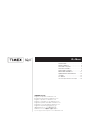 1
1
-
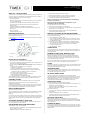 2
2
-
 3
3
-
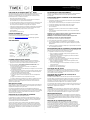 4
4
-
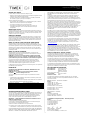 5
5
-
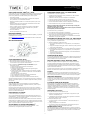 6
6
-
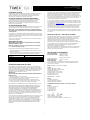 7
7
-
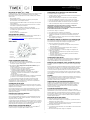 8
8
-
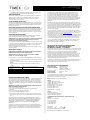 9
9
-
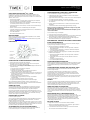 10
10
-
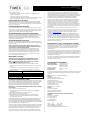 11
11
-
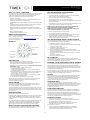 12
12
-
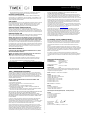 13
13
-
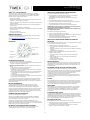 14
14
-
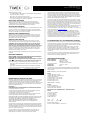 15
15
-
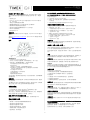 16
16
-
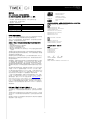 17
17
-
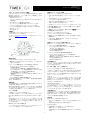 18
18
-
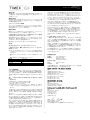 19
19
-
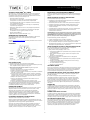 20
20
-
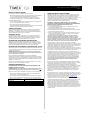 21
21
-
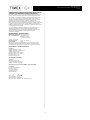 22
22
in anderen Sprachen
- English: Timex IQ+ MOVE User manual
- français: Timex IQ+ MOVE Manuel utilisateur
- español: Timex IQ+ MOVE Manual de usuario
- italiano: Timex IQ+ MOVE Manuale utente
- русский: Timex IQ+ MOVE Руководство пользователя
- Nederlands: Timex IQ+ MOVE Handleiding
- português: Timex IQ+ MOVE Manual do usuário
- 日本語: Timex IQ+ MOVE ユーザーマニュアル
Verwandte Artikel
-
Timex IQ Move Benutzerhandbuch
-
Timex CR1216 User Information
-
Timex W-36 Benutzerhandbuch
-
Timex W-225 Benutzerhandbuch
-
Timex Ironman Classic 50 Move Benutzerhandbuch
-
Timex Perpetual Calendar Benutzerhandbuch
-
Timex Intelligent Quartz Bedienungsanleitung
-
Timex Easy Reader Benutzerhandbuch
-
Timex Multi-Function Benutzerhandbuch
-
Timex Ironman Run x50 Schnellstartanleitung